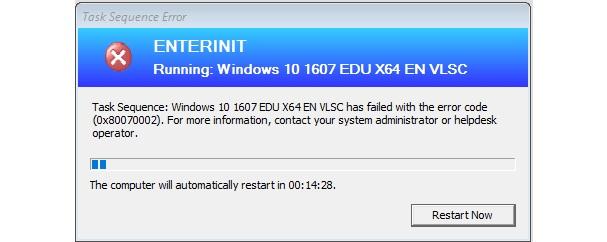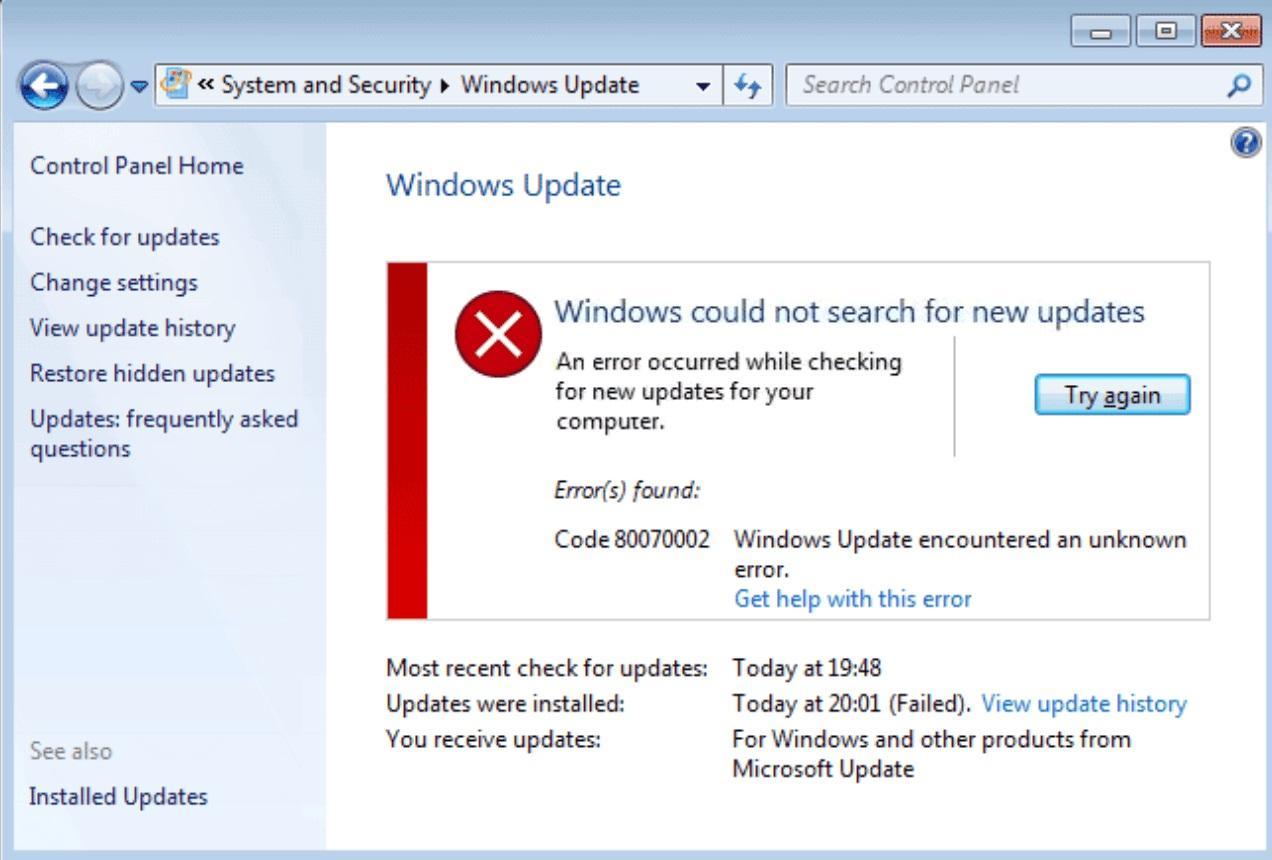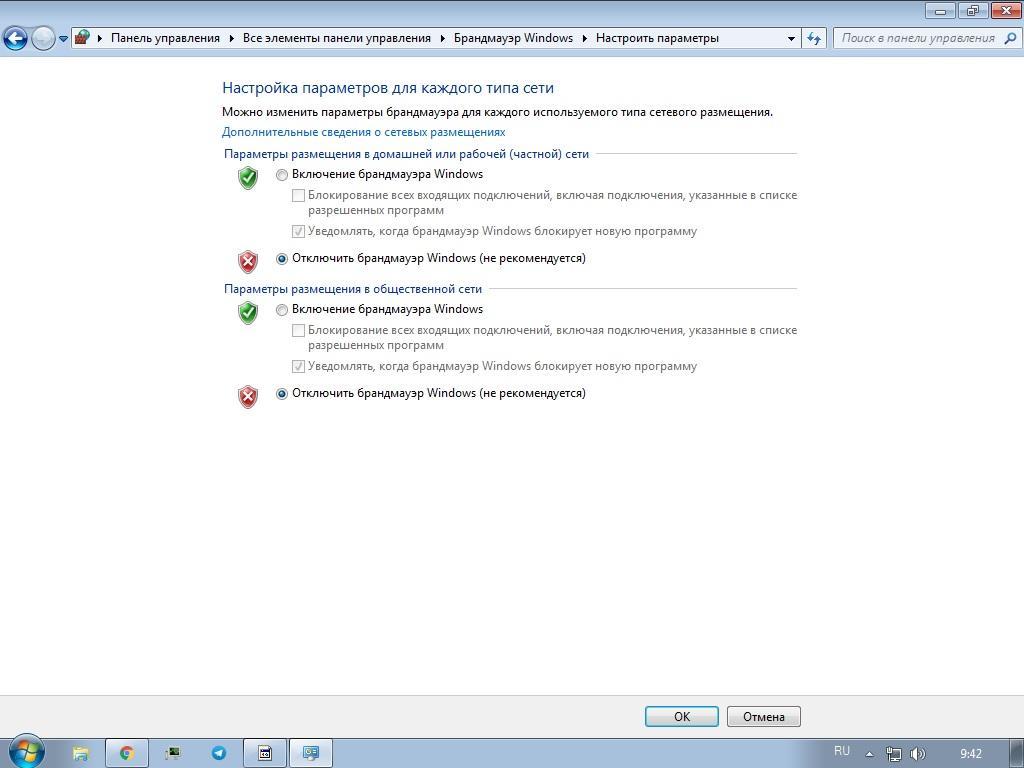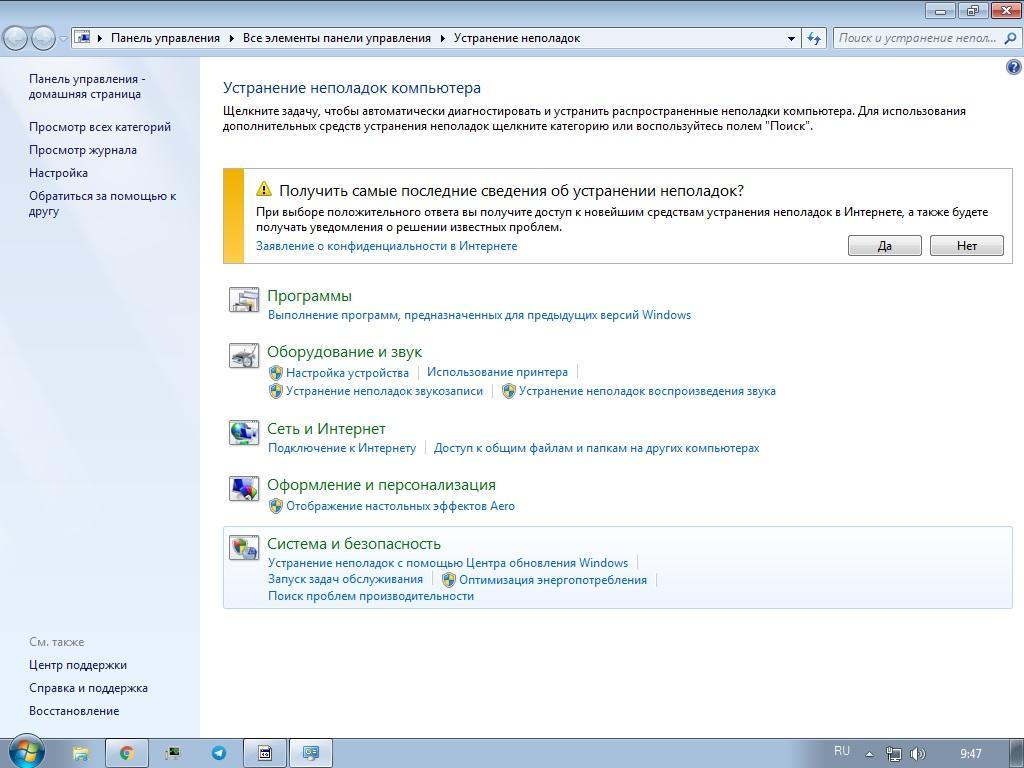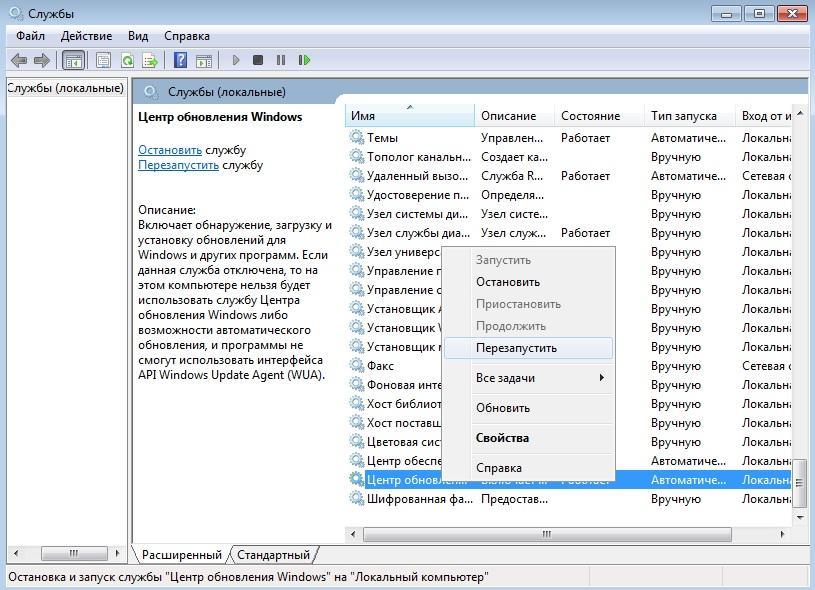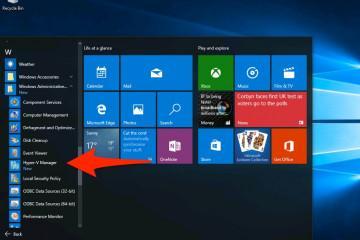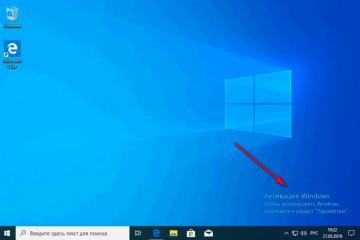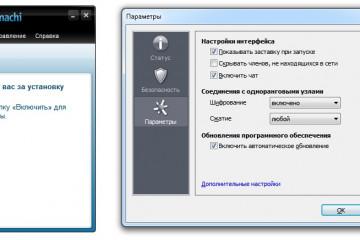0x80070002 код ошибки в Windows 10 — как исправить
Содержание:
- Возникновение ошибки с кодом 0x80070002 при установке Windows
- Устранение ошибки 0x80070002 при обновлении
- Устранение неполадок в Центре обновления Windows для избавления от ошибки 0x80070002
- Деактивация защитного ПО
- Изменения в редакторе реестра для устранения ошибки 0x80070002
- Включение синхронизации даты и времени
- Устранение ошибки 0x80070002 при помощи командной строки
- Смена пользователя
- Использование приложения «Диагностика и предотвращение неполадок на компьютере»
- Проверка системных файлов
- Дополнительные методы решения проблемы
Все компьютерные технологии меняются и совершенствуются время от времени. Это касается и операционной системы Виндовс, на которую регулярно приходят обновления, а старые версии поддерживаются патчами безопасности. Это позволяет ускорить работу компьютера, улучшить внешний вид ОС и добавить новый функционал. Иногда установка подобных файлов заканчивается с ошибкой 0x80070002, которая может появляться из-за различных причин. Следует подробнее разобраться, что собой представляет 0x80070002 код ошибки в Windows 10, как исправить проблему.
Возникновение ошибки с кодом 0x80070002 при установке Windows
Обновления на Виндовс 10 выходят с завидным постоянством и люди постоянно устанавливают их для улучшения внешнего вида системы, добавления новых функций или повышения безопасности работы. Обычно все происходит хорошо, но иногда возникает ошибка 0x80070002 Windows 10, которая гласит о том, что «невозможно обнаружить указанный файл».
Стоит сразу же сказать, что причин появления неисправности насчитывается около пяти тысяч и перечислить их все в одной статье просто невозможно и не нужно. Главное понимать, что дело далеко не всегда зависит только от обновлений, конфликта программ и неправильной установки апдейтов на пиратские копии операционной системы.
О чём говорит код ошибки 0x80070002: причины появления
Если человек столкнулся с уведомлением под таким номером (кодом), это значит, что системные файлы, которые используются в данной Виндовс являются испорченными или они просто удалены. Наиболее часто это происходит при обновлениях, то также может случиться в ряде других случаев, а именно:
- при установке операционной системы Виндовс;
- при инсталляции сторонних программ, если для их запуска нет нужных ресурсов.
Помимо этого, ошибка «Windows update 80070002» появляется и в ряде других ситуаций. Как уже было сказано выше, все причины назвать сложно и ненужно. К примеру, это может произойти из-за нехватки важных системных файлов, неисправности драйверов аппаратного обеспечения или служб, изменения названия жесткого диска и так далее.
Еще в апреле 2018 года разработчики выпустили новое обновление Виндовс 10 версии 1803, где пообещали исправить ошибку. Она действительно начала появляться намного реже, но не исчезла совсем. Именно поэтому следует понять, как устранить ошибку обновления Windows 10 под кодом 0x80070002.
Устранение ошибки 0x80070002 при обновлении
Уведомление, как уже стало понятно, указывает на сбои в операционной системе Виндовс. Произойти они могут при обновлении системы, при установке ОС, при восстановлении Виндовс, во время проверки компьютера мастером диагностики и в ряде других случаев (смена буквы накопителя, неправильная работа брандмауэра, пропуск файлов при их резервном копировании и так далее). В зависимости от причины и строится решение, но сразу понять, что произошло, крайне сложно, поэтому рекомендуется пошагово пройтись по всем пунктам, изложенным ниже, и выполнить их.
Устранение неполадок в Центре обновления Windows для избавления от ошибки 0x80070002
В первую очередь необходимо воспользоваться автоматическим способом поиска неисправностей, а именно – Диагностикой ПК от «Центра обновлений Виндовс». Для этого:
- Нажимают комбинацию клавиш Win + R для открытия окна «Выполнить».
- Прописывают в строку команду «control» и нажимают клавишу «Ввод». Это откроет «Панель управления», которую также можно было найти в меню «Пуск».
- Устанавливают режим просмотра на «Крупные значки».
- Нажимают на раздел «Устранение неполадок».
- Выбирают подраздел «Система и безопасность», а затем кликают на ссылку «Устранение неисправностей с помощью Центра обновлений».
- Следуют инструкциям на экране о ожидают окончания сканирования, в результате которого ошибка может пропасть.
Деактивация защитного ПО
Стоит сказать, что любой антивирус может повести себя немного агрессивно по отношению к системным файлам и службам, которые он посчитает вредоносными. Даже брандмауэр Виндовс может начать вести себя странно, поэтому для решения проблему можно попробовать его отключить. Для этого:
- Переходят в меню «Пуск» и выполняют поиск по слову «Брандмауэр».
- Выбирают нужное приложение.
- В левой части окна нажимают по ссылке «Включение и отключение…».
- Отключают программу.
Изменения в редакторе реестра для устранения ошибки 0x80070002
Ошибку скачивания или обновления 0x80070002 на Windows 10 можно исправить и через системный реестр с помощью программы «Редактор реестра». Для этого:
- Нажимают комбинацию клавиш Win + R для открытия окна «Выполнить».
- Прописывают в строку команду «regedit» и нажимают клавишу «Ввод». Это откроет «Редактор реестра», который также можно было найти в меню «Пуск».
- Переходят по пути « HKEY_LOCAL_MACHINE \ SOFTWARE \ Microsoft \ Windows \ CurrentVersion \ WindowsUpdate».
- Находят раздел папки под названием «OSUpgrade». Если его нет, то создают.
- Нажимают правой клавишей мыши по правой стороне окна с параметрами и выбирают «Создать параметр DWORD (32)».
- Называют его «AllowOSUpgrade» и дважды кликают для задания значения «1» в шестнадцатеричной системе исчисления.
Затем закрывают программу и пробуют обновиться.
Включение синхронизации даты и времени
Иногда обновление заканчивается с ошибкой «Status wait 2 0x80070002 Windows 10» из-за неправильного времени и даты. Чтобы исправить это выполняют такую поэтапную инструкцию:
- Нажимают по системным часам на «Панели уведомлений» и выбирают пункт «Изменение настроек даты и времени».
- Проверяют время с трастовым источником из сети или по другим часам.
- Переходят во вкладку «Время по интернету» и синхронизируют на всякий случай часы с сервером Майкрософт.
Устранение ошибки 0x80070002 при помощи командной строки
Через консоль также можно изменить время или создать нужный параметр реестра, но обычно этим инструментом в данном случае пользуются для проверки диска на наличие ошибок. Достаточно запустить командную строку любом способом, а затем вписать в нее команду «chkdsk /r» для анализа и исправления системного накопителя. Останется дождаться окончания проверки и перезагрузить компьютер.
Смена пользователя
Иногда ошибка возникает из-за того, что пользователь изменил множество настроек для своей учетной записи. Они начали конфликтовать и обновления не могут быть установлены. Для решения проблемы можно попробовать создать новую учетную запись администратора или воспользоваться уже существующей и проверить обновиться через нее.
Использование приложения «Диагностика и предотвращение неполадок на компьютере»
Разработчики позаботились о пользователях и добавили в десятку множество средств для диагностики и исправления программных и аппаратных неполадок. Наиболее мощным средством является утилита «Диагностика и предотвращение неполадок на компьютере». Запустить его можно через меню «Пуск» или «Панель управления». Плюс в том, что ничего не нужно скачивать, даже с официального магазина.
Проверка системных файлов
Еще один способ заключается в автоматической проверке целостности системных файлов, которые могли быть повреждены в результате конфликта программ или действия вредоносного ПО. Для анализа и исправления проблем переходят в консоль, прописывают команду «sfc /scannow», запускают ее и ожидают завершения проверки.
Дополнительные методы решения проблемы
Есть еще один метод. Он не был описан выше, но его использование часто помогает справлять и устранять ошибки обновлений. Основан он на отключении и перезапуске службы обновлений. Выглядит это следующим образом:
- Переходят в «Панель управления» способом, обозначенным выше.
- Находят раздел «Администрирование» и выбирают утилиту «Службы».
- Ищут в окне списка служб «Центр обновления…» и нажимают по нему ПКМ.
- Выбирают пункт «Обновить» или «Перезапустить».
В заключение можно сказать, что способов исправить данную ошибку много, как и причин, вызывающих ее. Все они крайне просты: не нужно исправлять настройки БИОС, копаться в аппаратном обеспечении, создавать скрипты и так далее. Достаточно следовать пошаговым инструкциям и пользоваться встроенными утилитами системы.